Содержание
Здравствуйте, уважаемые читатели Компьютерной планеты! В данной статье я расскажу о кроссплатформенном браузере нового поколения Opera, который известен еще со времен низкоскоростного мобильного интернета, о том как скачать и установить Opera. В то время браузер Опера Мини был лидером по использованию на мобильных устройствах. Он позволял экономить трафик за счет сжатия графических данных на загружаемых страницах. На сегодняшний день Opera вырос до полноценного браузера, который доступен для использования на многих платформах.
Мобильные устройства
Для пользователей мобильных устройств доступны следующие версии браузера Opera:
- Opera Mini – экономичный браузер для мобильных устройств. Позволяет экономить до 90% трафика. Доступен для пользователей мобильных устройств на базе Android, iOS, Windows, также имеется Java-версия.
- Opera для Android – создан с учетом специфики операционной системы. Позволяет экономить трафик и удаляет тяжеловесную рекламу на сайтах.
- Opera Coast – данный браузер написан специально для устройств iPhone и iPad. Максимально удобен для пользователей.
Особое внимание разработчики Opera уделяют безопасности пользователей в сети. Опера старается максимально оградить пользователя от вредоносных сайтов и различных всплывающих окон.
Персональные компьютеры
Браузер Opera выпускается для различных операционных систем:
- Windows;
- Mac OS;
- Linux.
На всех платформах данный браузер имеет одинаковый функционал, который включает в себя множество полезных функций.
Максимальная защита от всевозможных видов рекламы поставляется в Opera «из коробки». Пользователю не придется выбирать из множества плагинов, чтобы заблокировать раздражающую рекламу. Блокировка рекламы позволяет значительно ускорить загрузку страниц.
Широкие возможности Опера предоставляют пользователю возможность одновременного серфинга и просмотра любимых видеороликов в отдельном окне, которое отображается поверх остального контента.
Помимо экономии трафика браузер Opera внедрил технологию экономии заряда батареи ноутбука. Это помогает продлить время работы ноутбука от аккумулятора до 50% больше.
Настройка интерфейса позволяет пользователю максимально «подогнать» браузер под себя. Стартовую страницу можно украсить одним из множества статичных или анимированных фонов. Функциональную часть можно расширить с помощью плагинов.
Учетная запись Опера поможет сохранить все ваши закладки и прочую приватную информацию при переходе с одного устройства на другое. Синхронизация проходит незаметно для пользователя.
Браузер Opera является одним из самых безопасных. Он сообщает о подозрительных сайтах, тем самым защищая от мошенников. Максимальная приватность обеспечивается функцией «Приватные вкладки». Расширение SurfEasy позволяет сохранять приватность даже в публичных сетях.
Как скачать браузер Opera?
Чтобы скачать браузер Опера, нужно выполнить следующие действия:
- Перейдите на официальный сайт браузера Opera: http://www.opera.com/ru/computer
- Нажмите на кнопку «Скачать сейчас» (1), чтобы скачать себе на компьютер онлайн установщик. Если же вам нужен оффлайн установщик, который не требует Интернет-подключения, то нажмите на ссылку «Загрузите пакет для автономной установки» (2).
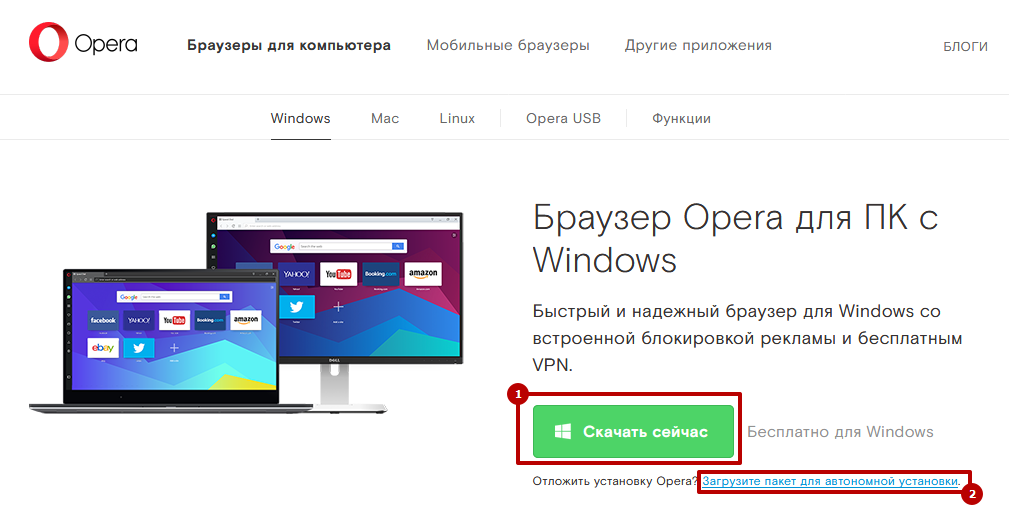
- Нажмите кнопку «Сохранить файл» и выберите папку для сохранения. Если такое диалоговое окно не появилось, значит ищите файл установки в папке «Загрузки» в Документах.
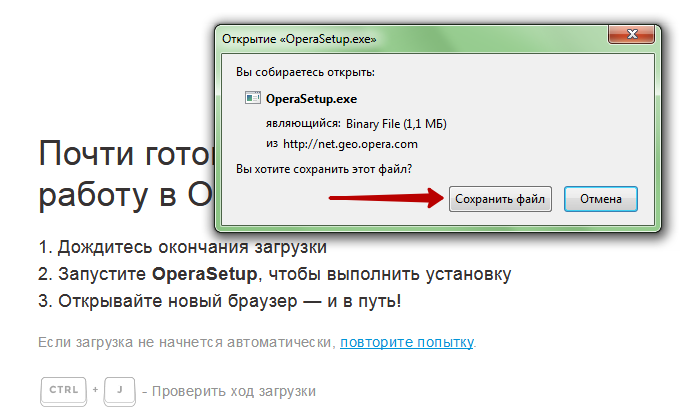
Теперь на вашем компьютере есть файл установки, с помощью которого мы и установим браузер Opera на компьютер.
Как установить браузер Опера?
После скачивания установочного файла можно приступать непосредственно к установке браузера Опера на компьютер.
- Перейдите в папку с файлом установки и запустите его двойным кликом мыши.

- Может появиться предупреждение системы безопасности о том, что запуск файла небезопасен. Нажмите на кнопку «Запустить».
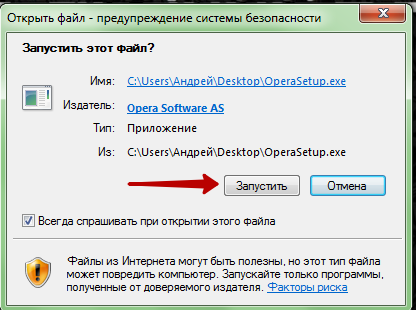
- Если вы хотите изменить параметры установки, то нажмите на кнопку «Настройки»
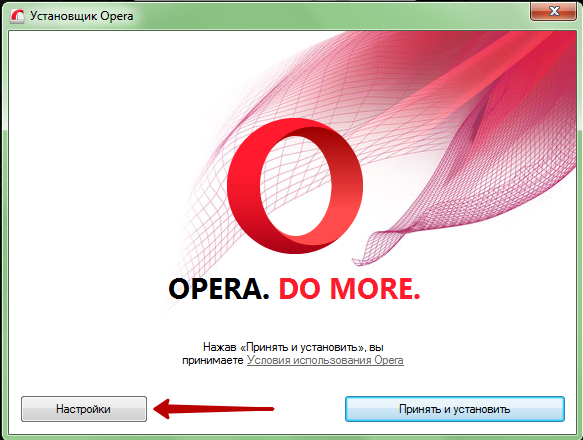
- В настройках вы сможете изменить язык (1), выбрать пользователей, которым будет доступен браузер (2), изменить путь установки (3), установить браузер Опера по умолчанию (4), произвести импорт данных из текущего браузера (5), согласиться (или нет) на отправку сведений об использовании (6).
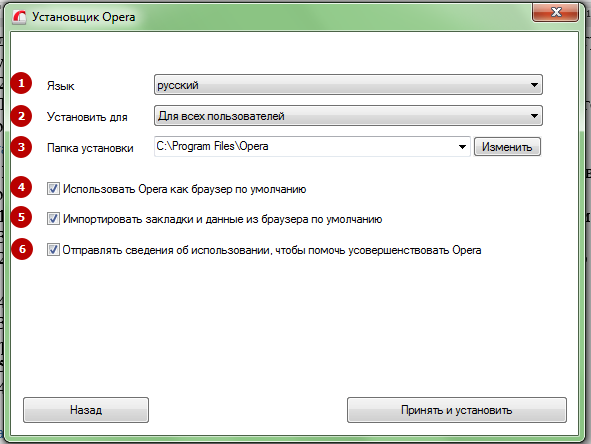
- Для начала установки нажмите на кнопку «Принять и установить»
- Начнется установка браузера Опера, которая займет некоторое время, которое зависит от качества вашего интернет-соединения и производительности компьютера.
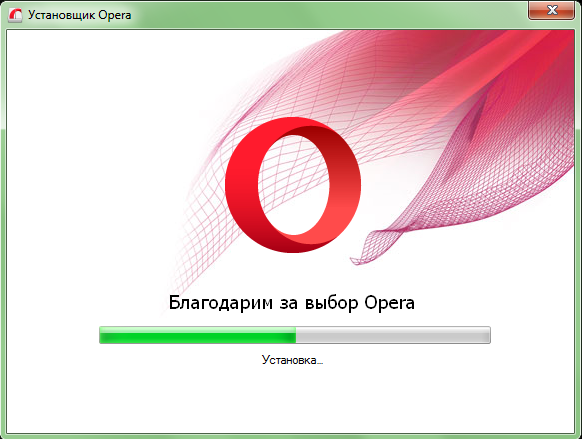
По окончании установки браузер Opera запуститься автоматически.
Как удалить браузер Opera?
Если вы хотите удалить браузер Opera с компьютера, то вам нужно будет выполнить следующие действия:
- Перейдите к списку программ, установленных на компьютере. Как это сделать вы можете прочесть в статье «Как удалить программу с компьютера стандартными средствами Windows 7».
- Найдите в этом списке Opera, щелкните по ней левой клавишей мыши и нажмите на кнопку «Удалить».
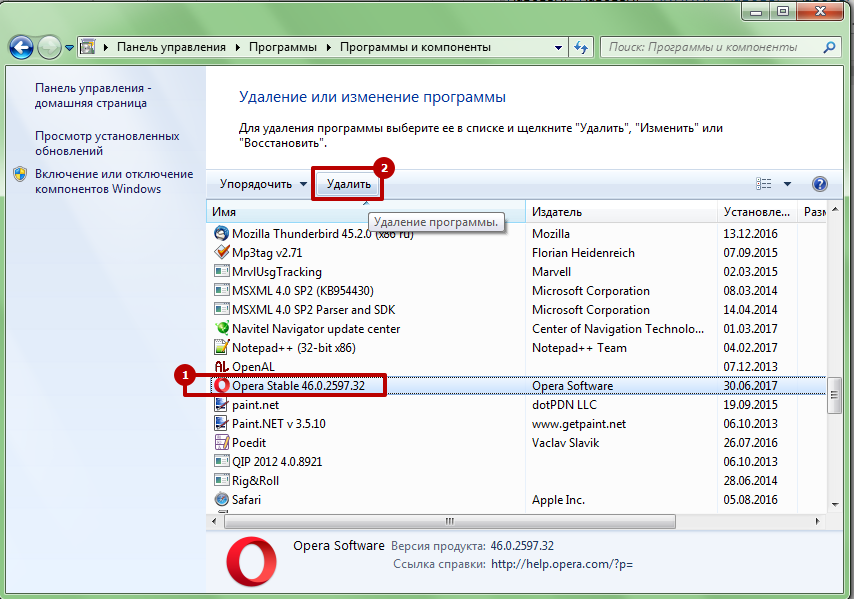
- Если вы окончательно удаляете браузер Опера, то поставьте отметку «Удалить мои пользовательские данные Opera» (1). Если же вы удаляете Opera временно, то не ставьте эту отметку. Далее нажмите на кнопку «Удалить» (2).

- Начнется удаление браузера Опера, которое займет некоторое время.

- По окончании удаления откроется страница скачивания браузера Опера, можете просто закрыть ее.
Надеюсь, вы не зря потратили время на прочтение данной статьи. Теперь вы самостоятельно сможете скачать, установить и удалить браузер Опера. Если у вас еще остались какие-то вопросы, то задавайте их в комментариях, буду рад помочь.









